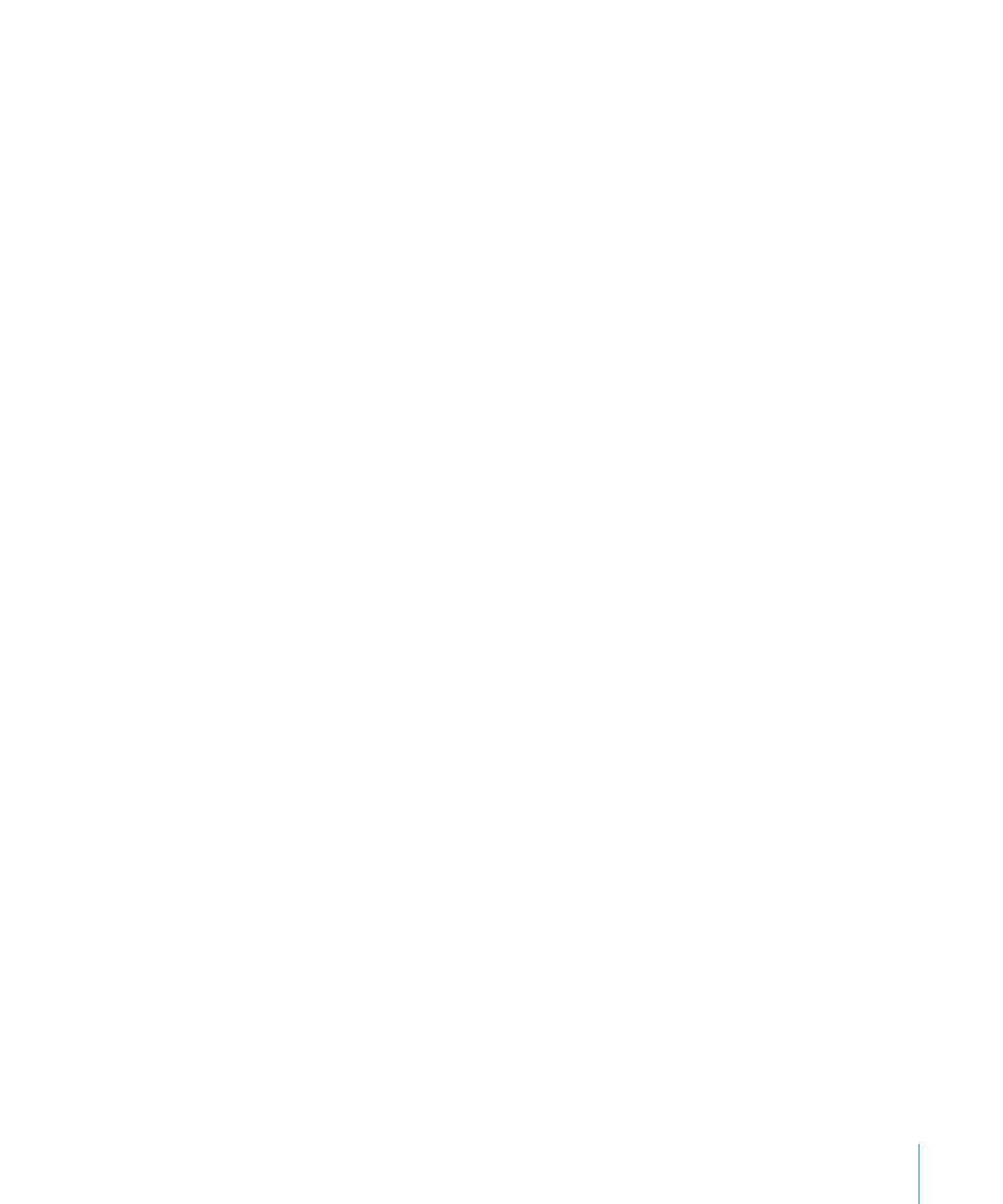
書類をほかのファイルフォーマットで書き出す
「
Pages
」の書類を、最新バージョンの「
Pages
」を使用していないユーザと共有したい場合は、書
類をそのユーザのコンピュータやほかのデバイスで使用できるファイルフォーマットで書き出すことがで
きます:
Â
:
ファイルは、「
iBooks
」で表示したり、「プレビュー」および「
Safari
」で表示または
プリントすることができます。
ファイルは
アプリケーションで編集できます。
ファイル
では
Pages
書類で使用したフォントが維持されます。
ファイルには、
Pages
書類のハイパーリンクが書き出されます。
ファイルでは、目次の
エントリー、脚注や巻末注、
Web
ページ、メールアドレス、ブックマークなどのハイパーリンクも
作成されます。
Â
Microsoft Word
:
Microsoft Word
ファイルは、
Mac OS X
または
Windows
を実行している
コンピュータ上の「
Microsoft Word
」で開いて編集できます。
「
Microsoft Word
」と「
Pages
」ではテキストレイアウトが違うので、書き出された
Word
書類
は
Pages
書類とページ数が異なる場合があります。また、ほかにも違いが見られることがありま
す。たとえば、表のレイアウトや一部の特殊な体裁は異なる場合があります。一部のグラフィックス
(特に透過イメージなど)も表示されない可能性があります。「
Pages
」で作成したグラフは、「
MS
Graph
」のオブジェクト(「
Microsoft Word
」で編集可能)として表示されます。
Â
RTF
:
RTF
ファイルはさまざまなワードプロセッサで開いて編集することができます。
RTF
ファイル
では、テキストフォーマットとグラフィックスのほとんどが保持されます。
Â
標準テキスト:標準テキストファイルは、「テキストエディット」などのさまざまなテキスト編集アプ
リケーションで開いて編集することができます。標準テキストに書き出した場合、書類とテキストの
書式設定はすべて削除され、イメージは書き出されません。
Â
ePub
:
ePub
ファイルは、
iPad
、
iPhone
、または
iPod touch
上の
iBooks
アプリケーション
や、
ePub
ファイルリーダーで開いて読むことができます。書類を
ePub
フォーマットで書き出した
後、
「
iBooks
」で読むには、その書類をお使いのデバイスに転送する必要があります。
ePub
フォー
マットの書類の最適化と、お使いのデバイスへの転送については、
252
ページの「
ePub
書類を作
成して
iBooks
で読む」を参照してください。
Pages
書類がパスワードで保護されている場合、書き出し時に作成される新しいファイルではそのパ
スワード保護は解除されます。ただし、
ファイルフォーマットで書き出す場合は、書き出し時に新
しいパスワードを適用できます。
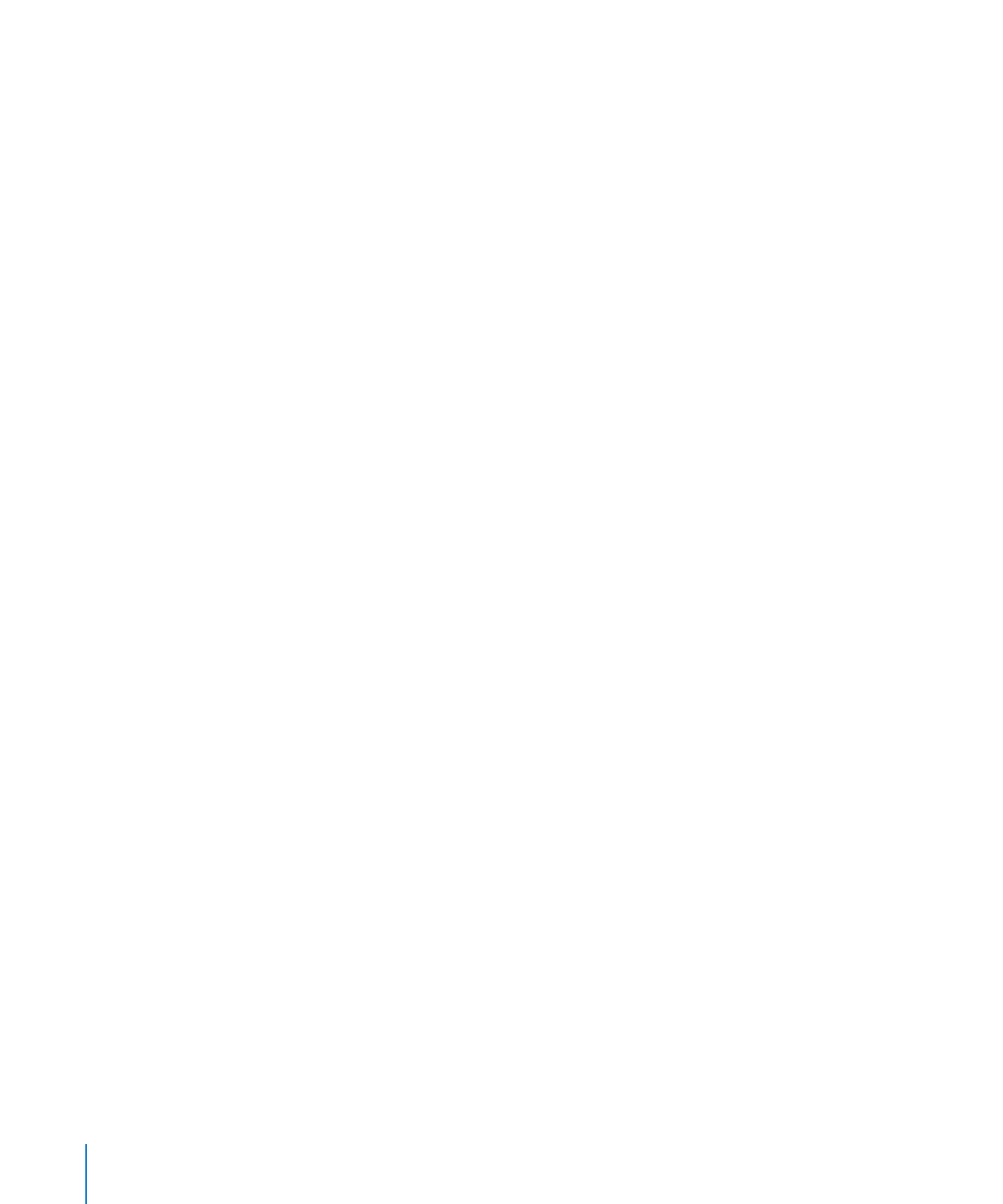
書類を、
、
「
Microsoft Word
」、
RTF
、または標準テキストのファイルフォーマットで書き出すには:
1
「共有」>「書き出す」と選択します。
2
「書き出し」ウインドウの上部に表示されるオプションから、目的の書類のフォーマットを選択します。
で書き出す場合は、イメージの品質を選択する必要があります(イメージの品質を高くすると
ファイルは大きくなります):
最高:
イメージの解像度は落ちません。
高:
イメージの解像度を
150 dpi
に下げます。透明度(アルファチャンネル)のないイメージは
0.7
で
JPEG
圧縮されます。
標準:
イメージの解像度を
72 dpi
に下げます。透明度(アルファチャンネル)のないイメージは
0.9
で
JPEG
圧縮されます。
書類のパスワードの作成については、
36
ページの「書類をパスワードで保護する」を参照して
ください。
3
「次へ」をクリックします。
4
書類の名前を入力します。
5
書類の保存先を選択します。
6
「書き出し」をクリックします。
「
Pages '08
」で開くことができる書類の作成については、
255
ページの「書類を
iWork '08
書類ま
たは
Microsoft Word
書類として保存する」を参照してください。「
iWeb
」への
Pages
書類の送信
(
Web
サイトで使用できるようにするため)については、
259
ページの「
Pages
書類を
iWeb
に送
信する」を参照してください。
ePub